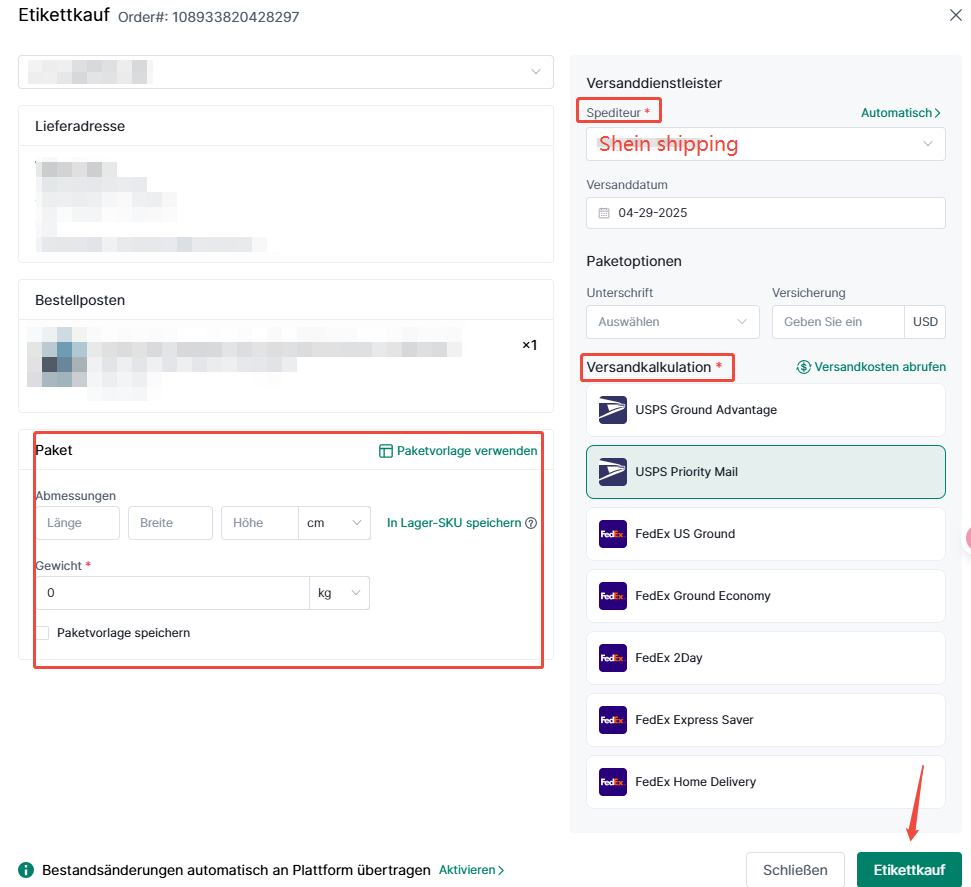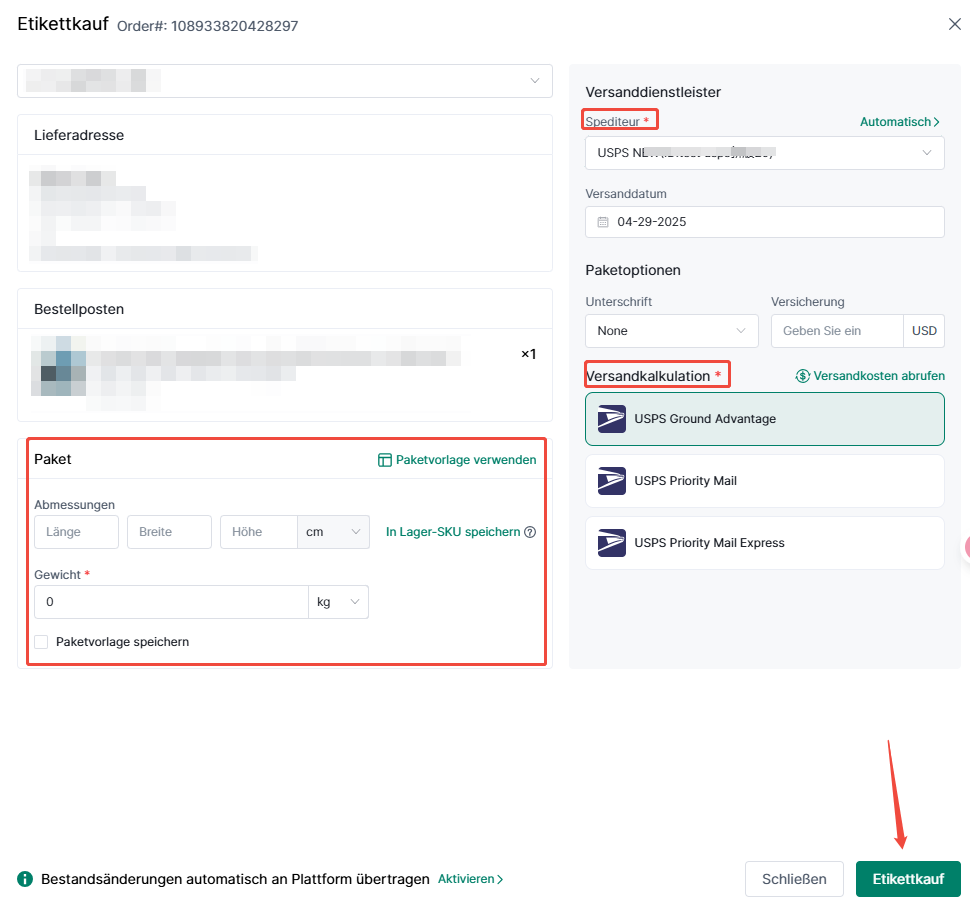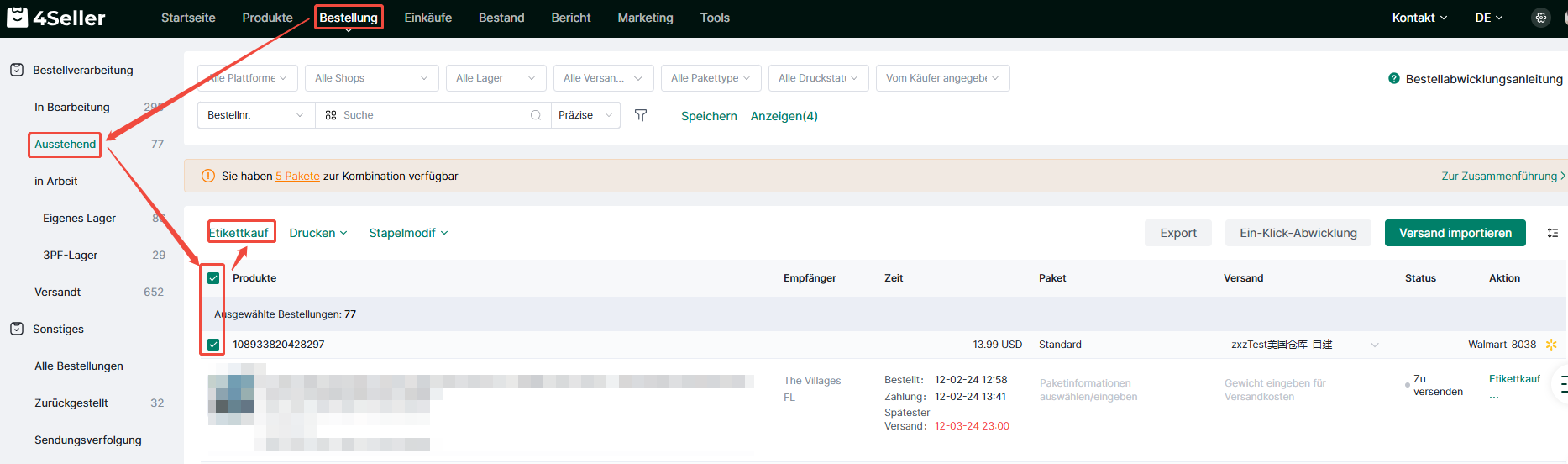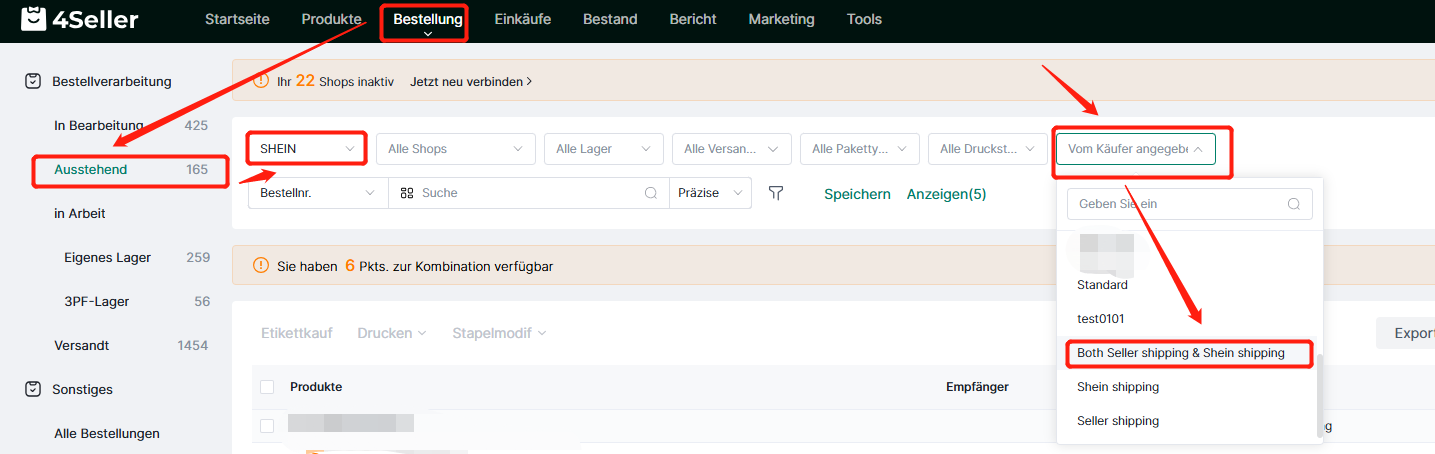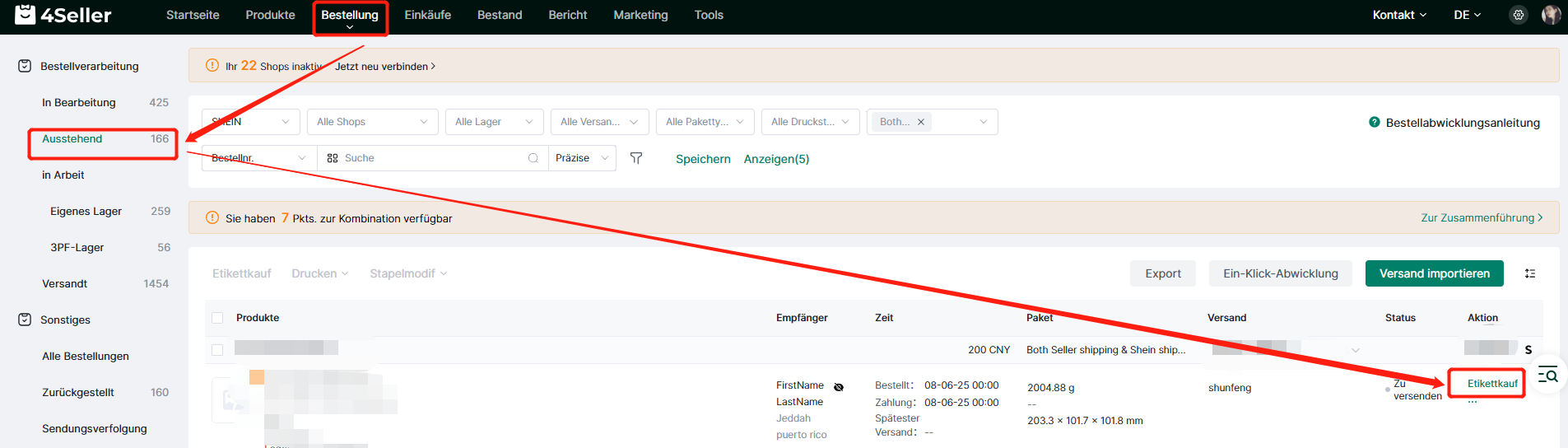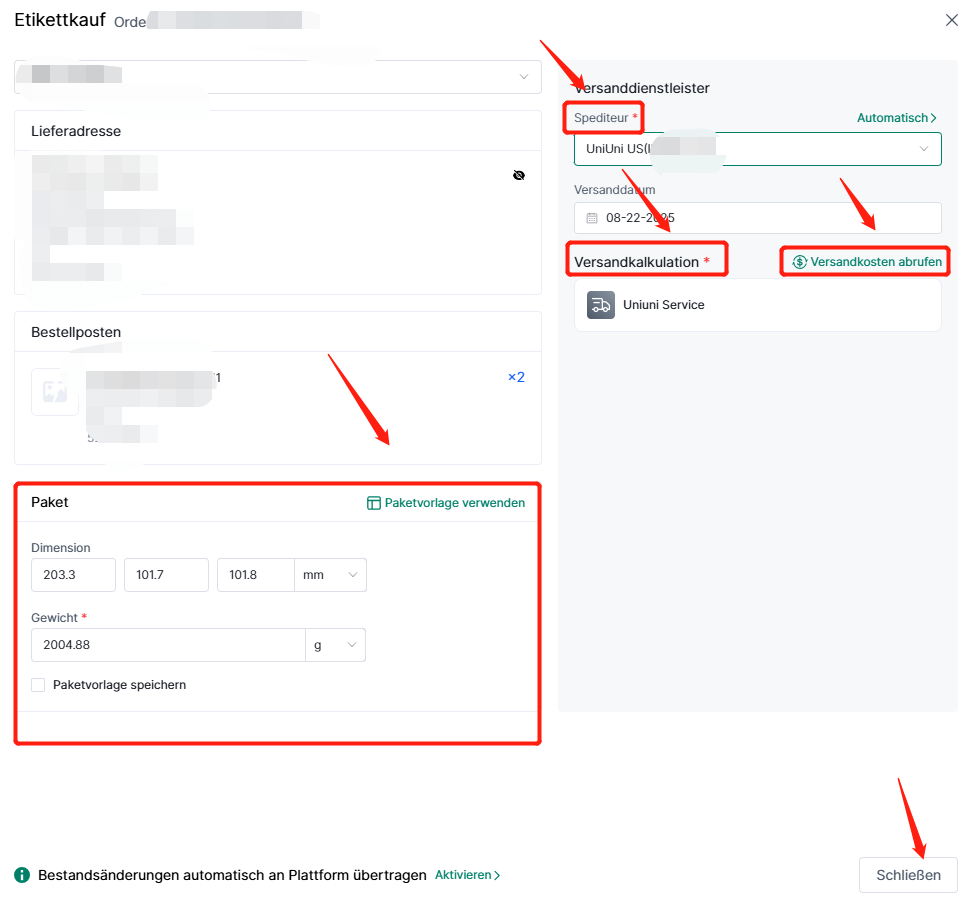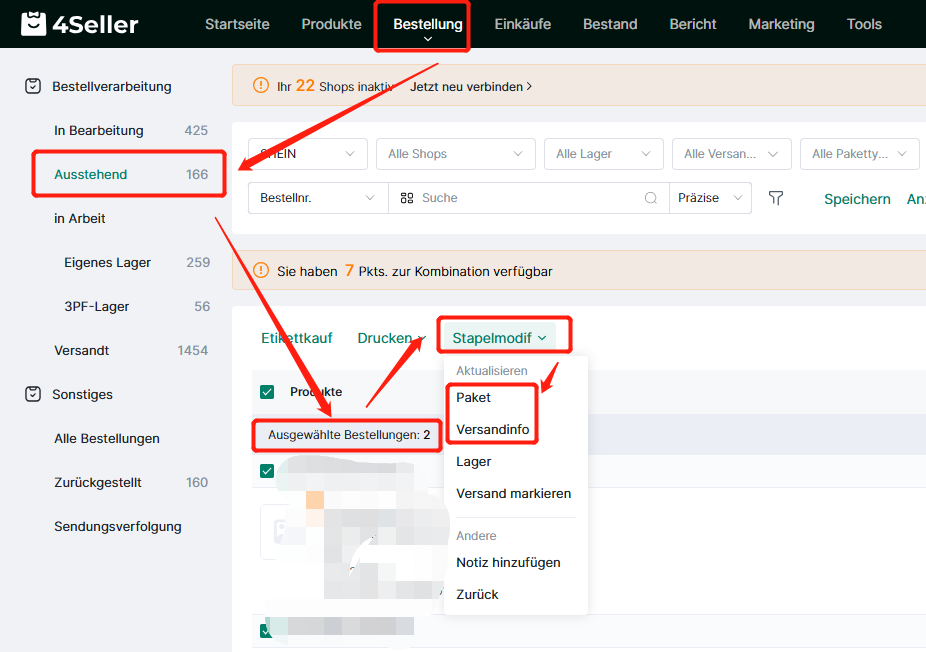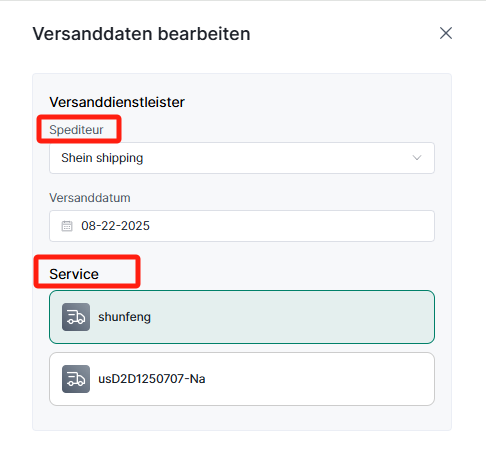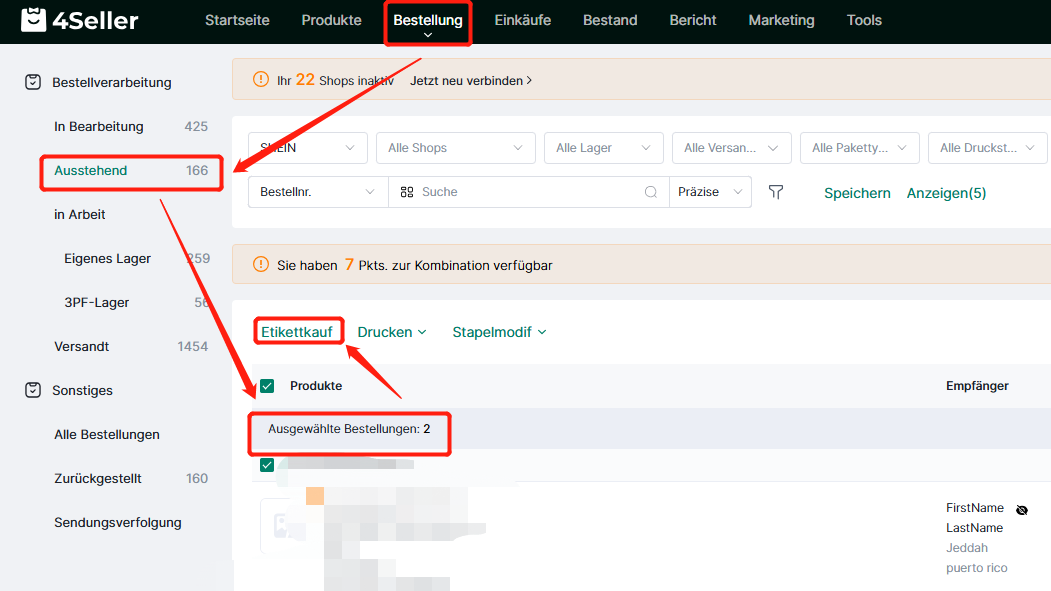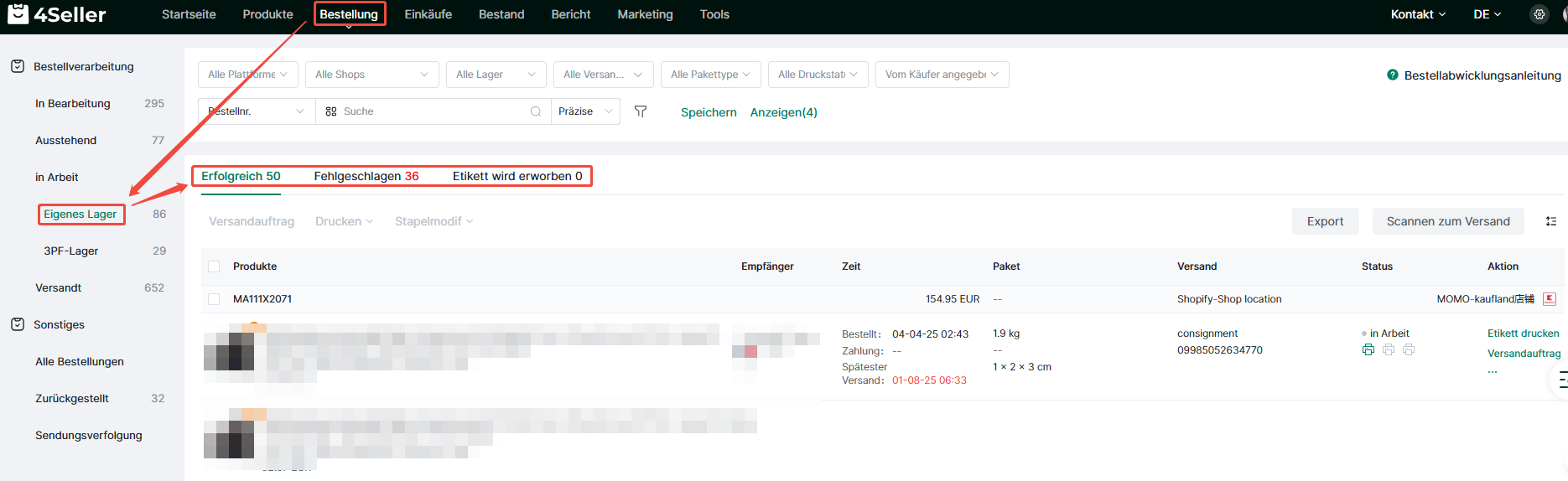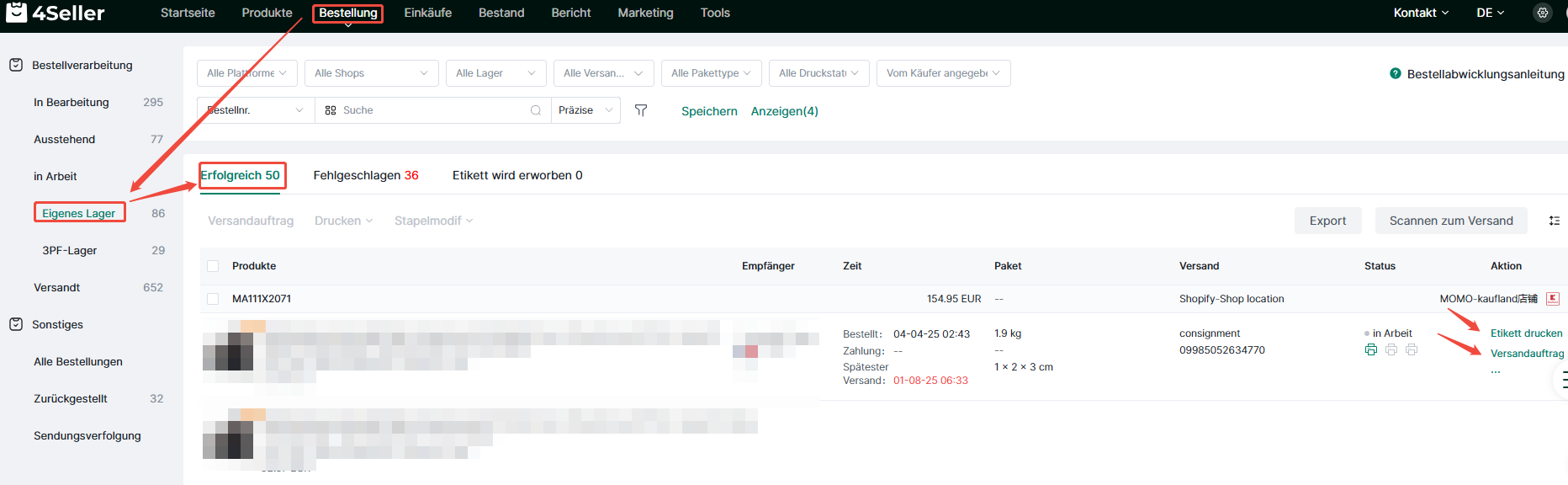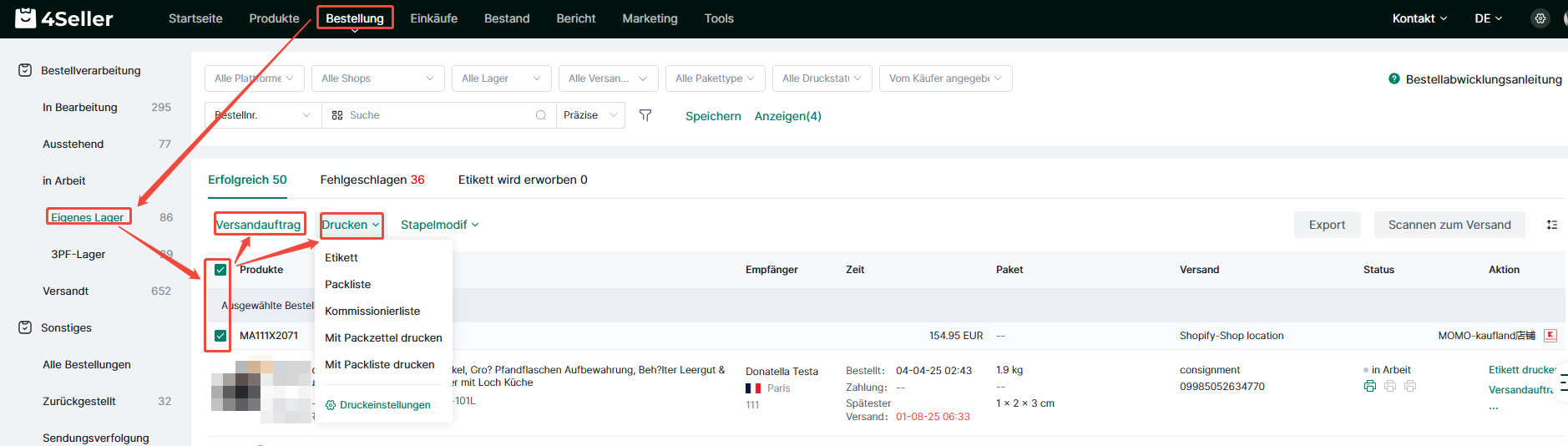- Loslegen
- Video-Tutorials
- Wissensdatenbank
- FAQs & Fehlerbehebung
Wie bearbeite ich Shein-Bestellungen?
4Seller unterstützt die Integration von Shein und die Abwicklung von Shein-Bestellungen!
Es gibt zwei Methoden zur Bearbeitung von Shein-Bestellungen: 1. Shein Online-Versand; 2. Shein-Versand durch den Verkäufer.
Hinweis:
(1) Shein-Versand bedeutet die Abwicklung von Bestellungen über den offiziellen Logistikdienst von Shein. Nach dem Online-Kauf des Etiketts wird die Sendungsnummer automatisch generiert und auf der Shein-Plattform hochgeladen. Die Lieferung ist erfolgreich, sobald das Paket an den Zustelldienst übergeben oder abgeholt wurde.
Die Nutzung des Shein-Online-Versands bei 4Seller erfordert keine Einrichtung von Lagern, Logistik oder Lagerverwaltung. Sie müssen lediglich die Bestellungen bearbeiten.
(2) Shein-Versand durch den Verkäufer erfordert die Autorisierung des Logistikpartners für 4Seller. Aktuell werden folgende autorisierte Dienstleister unterstützt: Stamps, Shippo, USPS, UPS, DHL, Shipsaving, Postpony, GOODCANG, Jifengwms, Amazon FBA.
(3) Both Seller shipping & Shein shipping Diese Art von Shein-Bestellung kann mit Shein-Versand oder Verkäufer-Versand verschickt werden.Methode 1: Shein-Versand
Schritt 1: Shein mit 4Seller verbinden
Autorisieren Sie Ihren Shein-Shop gemäß dieser Anleitung: Shein-Shop mit 4Seller verbinden
Schritt 2: Bestellungen auswählen
Filtern Sie auf der „Ausstehend“-Seite im Bereich „Versanddienst“ nach Shein shipping.
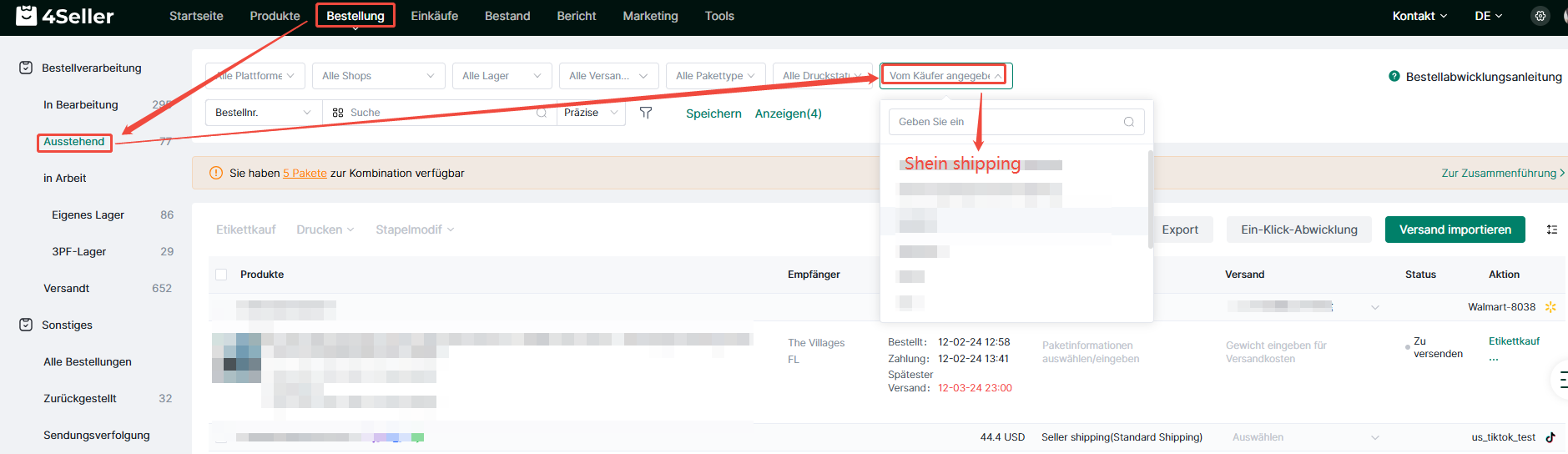
Schritt 3: Bestellbearbeitung – Versand vorbereiten
(1) Einzelbearbeitung
Klicken Sie bei der entsprechenden Bestellung auf „Etikettkauf“, um zur Etikett-Kaufseite zu gelangen.
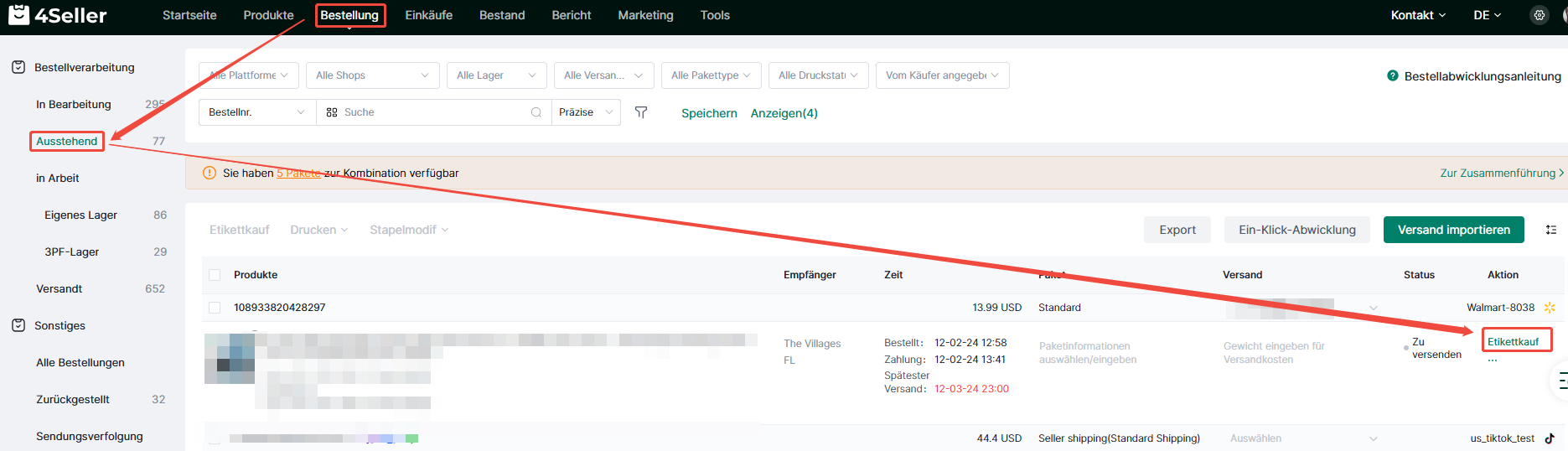
Bestätigen Sie auf der Etikett-Kaufseite folgende Informationen:
1. Bei „Spediteur“ muss „Shein-shipping“ angezeigt werden.
2. Geben Sie Gewicht und Abmessungen des Pakets ein.
3. Wählen Sie den passenden Tarif des Logistikpartners.
Klicken Sie abschließend auf „Etikettkauf“.(2) Massenbearbeitung
Wählen Sie mehrere Bestellungen aus und aktualisieren Sie Paket- und Versandinformationen über „Stapelmodif“.
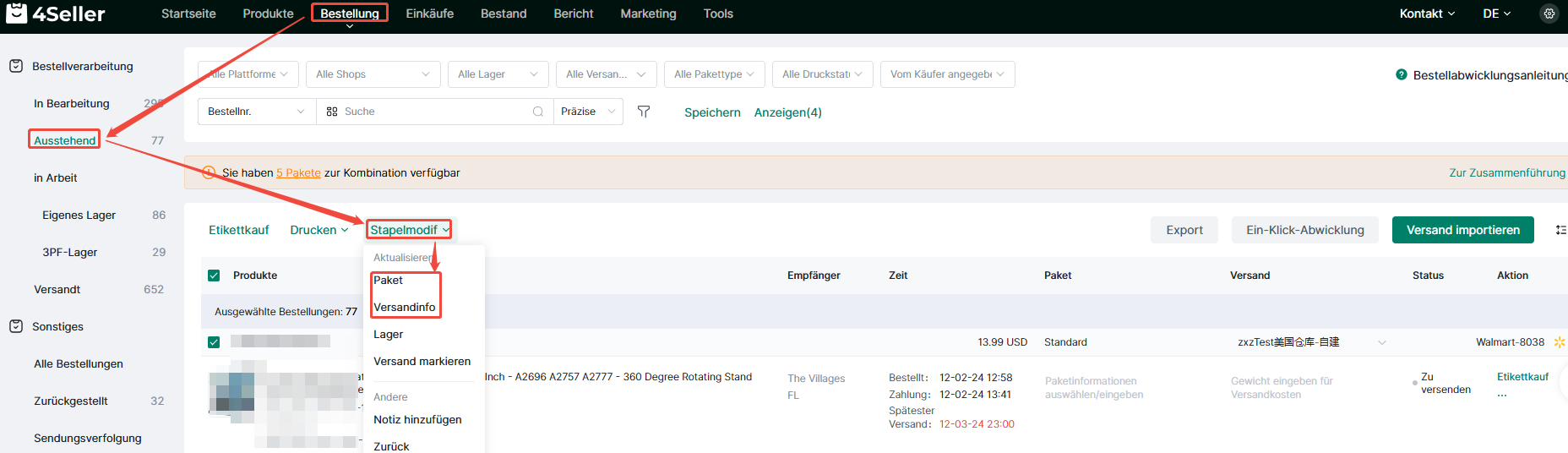
Klicken Sie auf „Versand“, um zur Seite „Versandinformationen aktualisieren“ zu gelangen. Bestätigen Sie:
1. „Shein-Versand“ als Carrier.
2. Den passenden Tarif.
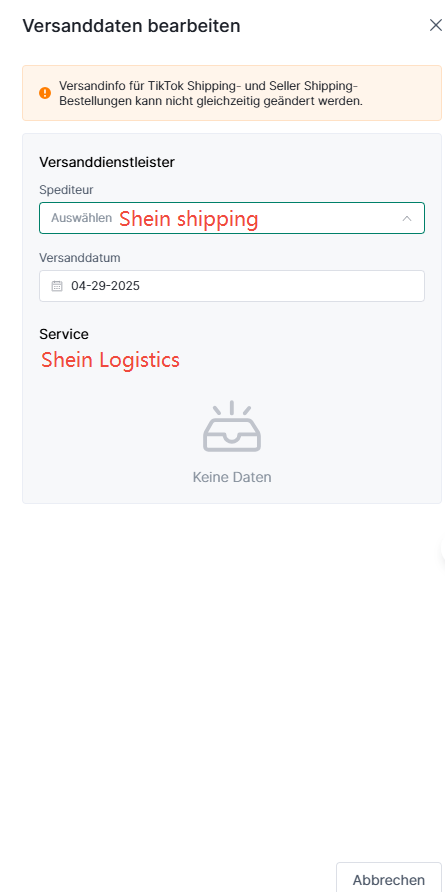
Wählen Sie abschließend mehrere Bestellungen aus, um Etikettkauf zu kaufen.
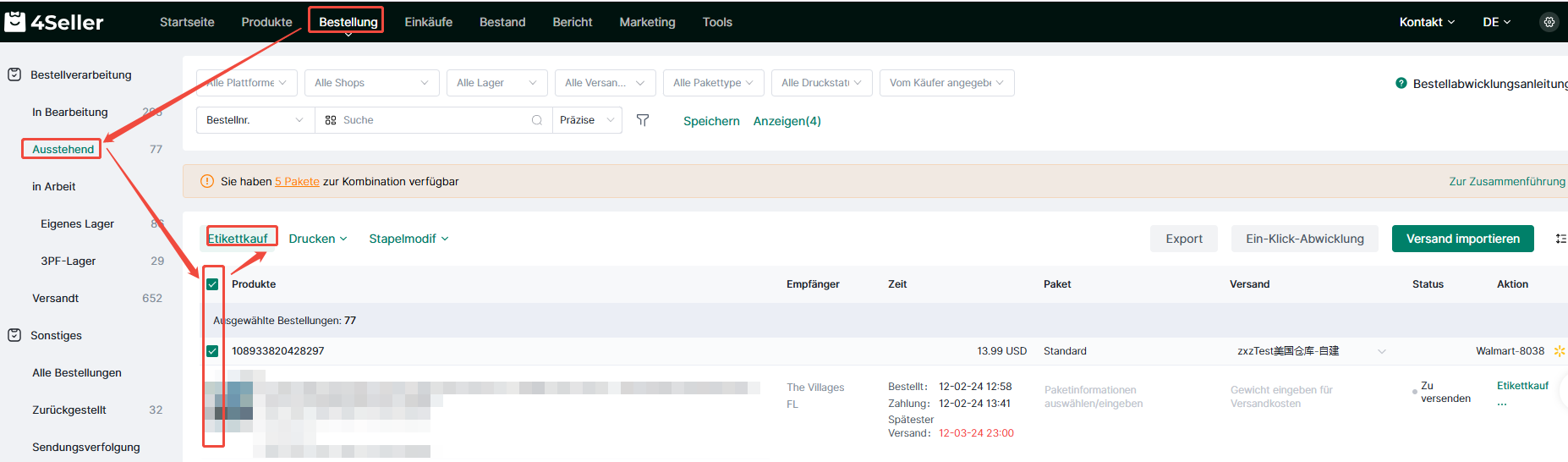
Methode 2: Shein-Versand durch den Verkäufer
Schritt 1: Logistikpartner mit 4Seller verbinden (Anleitung im Help Center: Wie autorisiere ich ein Versandkonto für 4Seller?)
Schritt 2: Bestellungen auswählen
Filtern Sie auf der „Zu versendenden“-Seite im Bereich „Versanddienst“ nach „Verkäuferversand“.
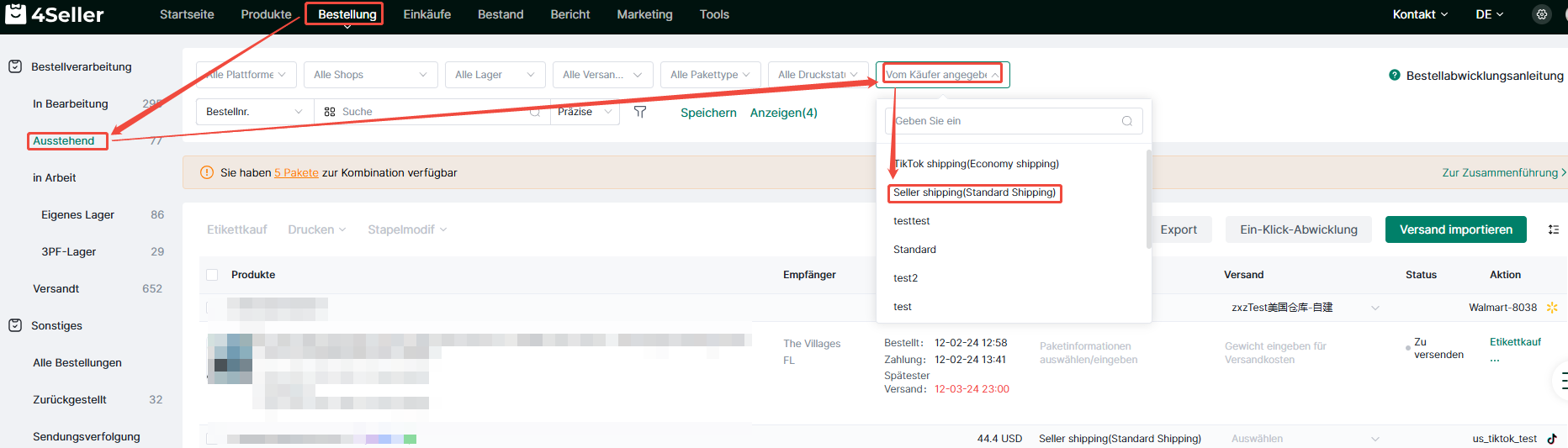
Schritt 3: Bestellbearbeitung – Versand vorbereiten
(1) Einzelbearbeitung
Klicken Sie bei der Bestellung auf „Label kaufen“.
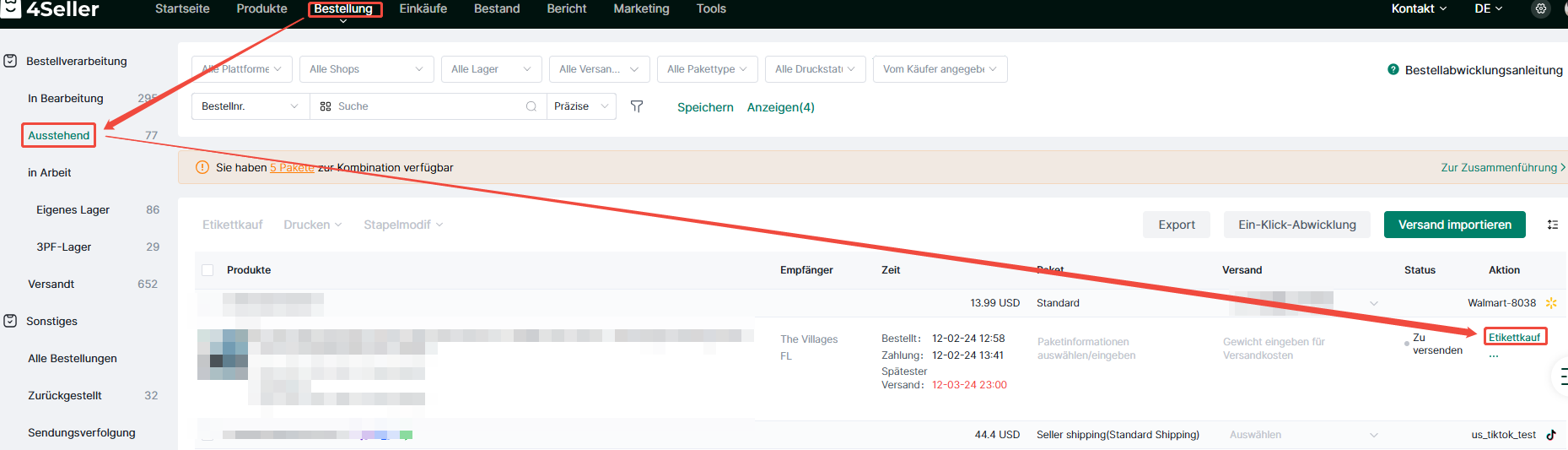
Bestätigen Sie auf der Etikett-Kaufseite:
1. Den autorisierten Logistikpartner.
2. Paketgewicht und -größe.
3. Den passenden Tarif.
Klicken Sie abschließend auf „Etikettkauf“.
(2) Massenbearbeitung
Wählen Sie mehrere Bestellungen aus und nutzen Sie „Stapeländerung“ für Paket- und Versanddaten.
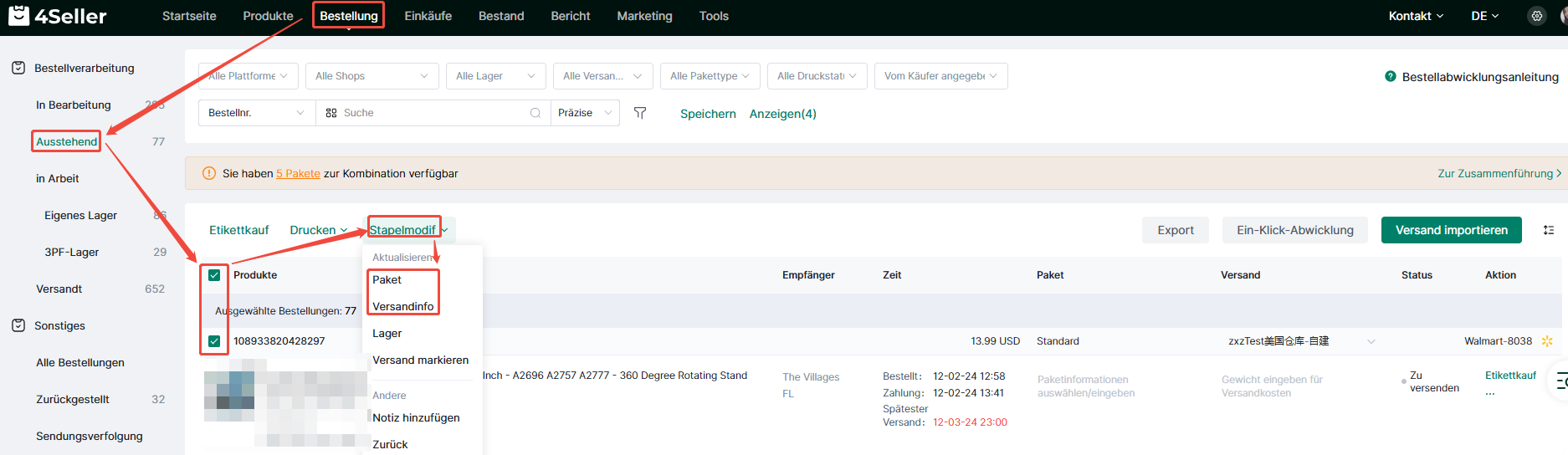
Unter „Paket“ Gewicht und Abmessungen eingeben oder manuell anpassen, dann speichern.
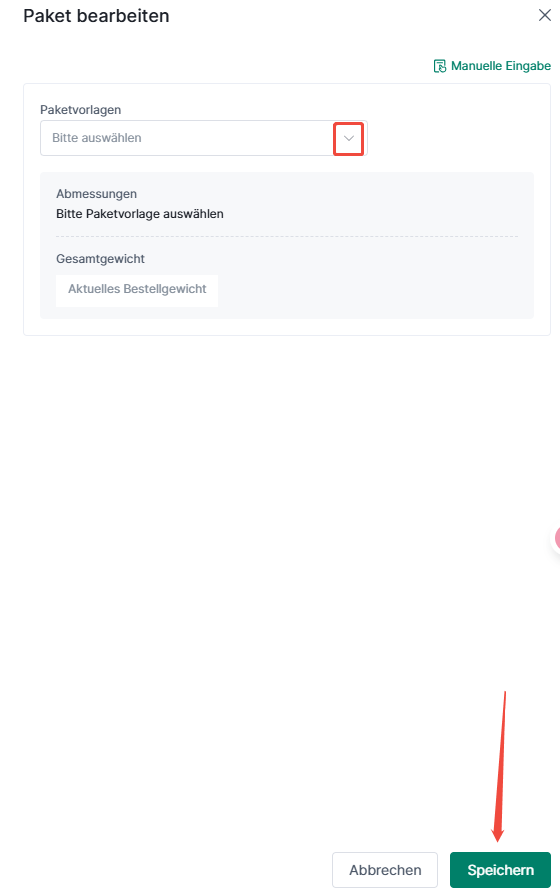
Unter „Ausstehend“ den autorisierten Logistikpartner und Tarif auswählen (ggf. automatisch günstigste Option).
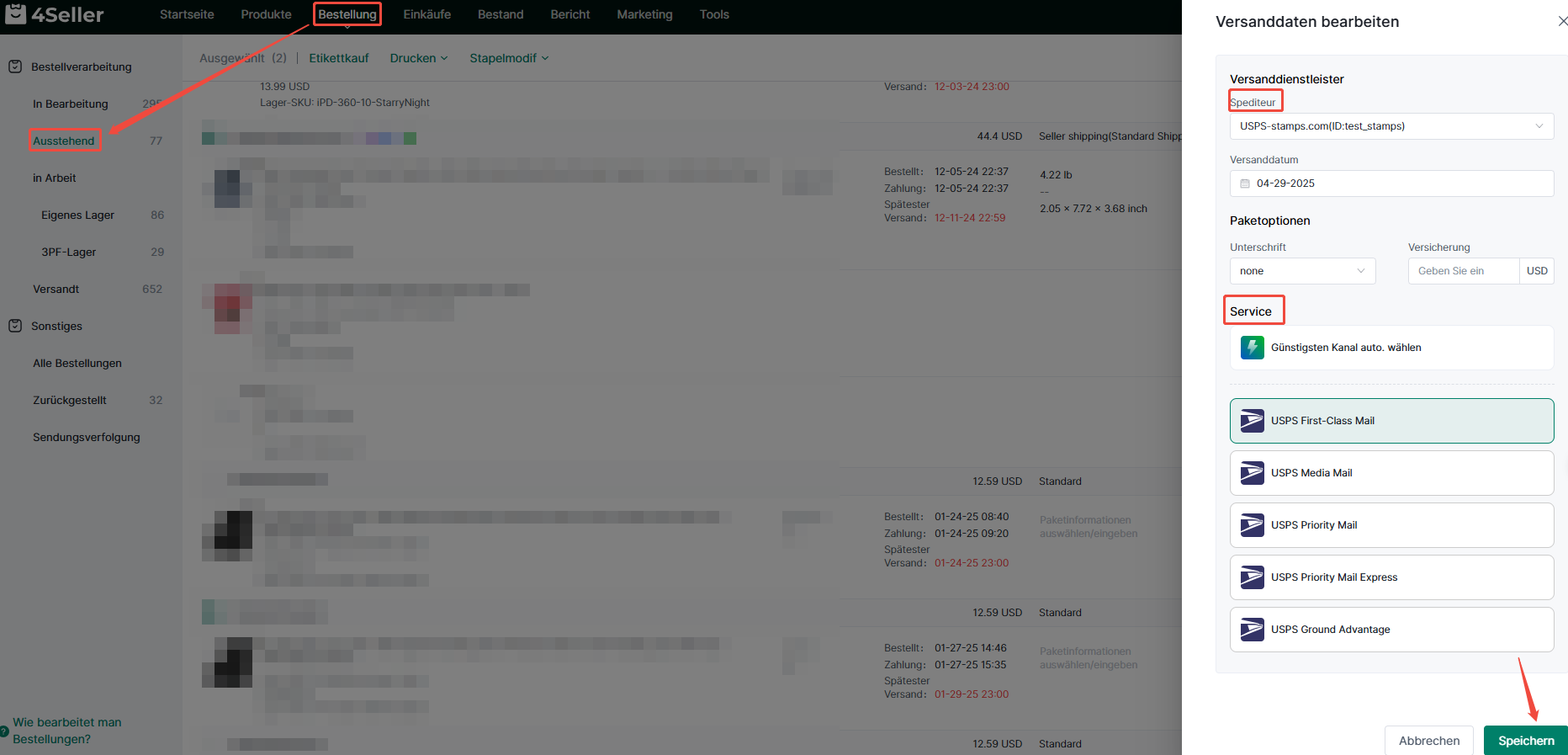
Klicken Sie abschließend auf „Labels stapelweise kaufen“.
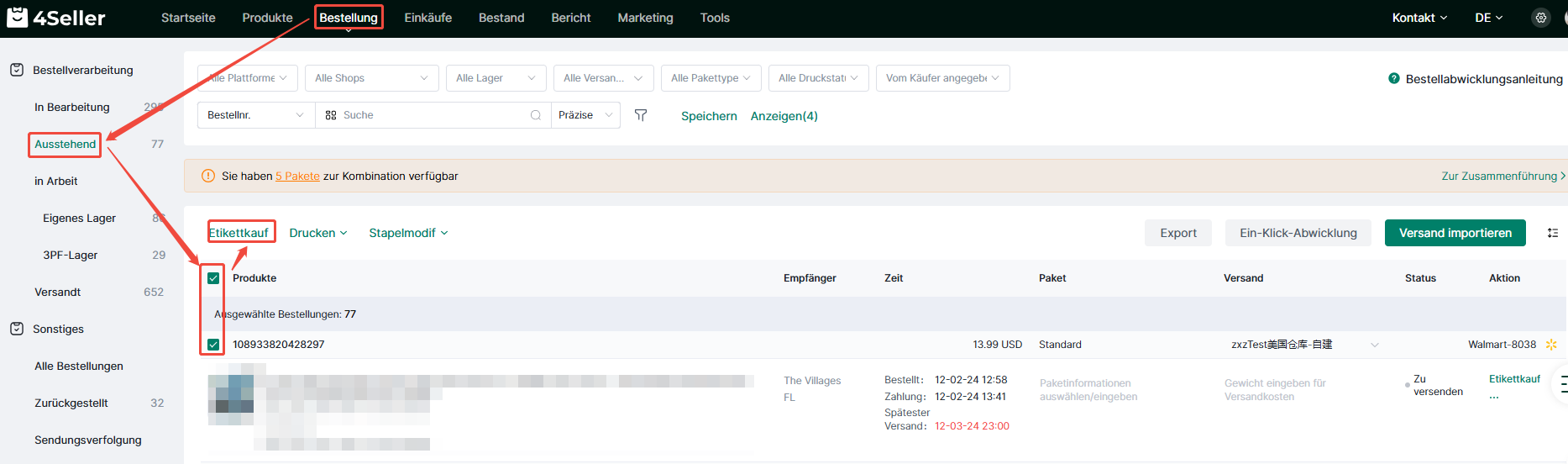
Methode 3: Versand durch den Verkäufer und Versand durch Shein
Schritt 1: Bestellungen filtern
Auf der Bestellseite können Sie Shein-Bestellungen und die Both Seller shipping & Shein shipping type.
Schritt 2: Auftragsabwicklung – Versand
(1) Einzelvorgang
Klicken Sie einfach auf die entsprechende Option „Kaufetikett“ für den Auftrag, um die Seite für das Kaufetikett für diesen Auftrag aufzurufen. Wenn der Auftrag von Shein versandt wird, können Sie „SHEIN Versand“ auswählen. Wenn es sich um einen Auftrag mit Verkäuferversand handelt, befolgen Sie die Anweisungen in Methode 2 oben. Sie müssen zunächst den Logistikdienstleister für 4Seller autorisieren.
Auf der Seite „Etikett kaufen“ bestätigen Sie bitte die folgenden Informationen:
1. Als Versanddienstleister können Sie „Shein Shipping“ oder andere Versanddienstleister auswählen.
2. Geben Sie das Gewicht und die Abmessungen des Pakets ein.
3. Wählen Sie den geeigneten Versanddienst aus.
Klicken Sie abschließend auf „Etikett kaufen“.
(2) Stapelverarbeitung
Überprüfen Sie die Bestellungen stapelweise und klicken Sie auf „Stapelverarbeitung“, um die Paket- und Versandinformationen stapelweise zu aktualisieren.
Klicken Sie auf „Paket“, um die Paketinformationen stapelweise zu aktualisieren. Sie können die Abmessungen und das Gewicht manuell eingeben oder eine Paketvorlage auswählen und dann auf „Speichern“ klicken.
Klicken Sie auf „Versandinformationen“, um die Versandinformationen mit den Versanddienstleistern und Versanddiensten zu aktualisieren. Sie können die Versanddienstleister und -dienste auswählen und dann auf „Speichern“ klicken.
Klicken Sie abschließend auf „Etikett kaufen“, um die Etiketten im Stapel zu kaufen.
Nach dem Kauf des Versandetiketts für die oben genannten drei Versandmethoden wird die Bestellung wie folgt abgewickelt:
Bestellbearbeitung – In Bearbeitung
Auf der „In Bearbeitung“-Seite gibt drei Status:
1. Erfolgreich: Label wurde gekauft.
2. Fehlgeschlagen: Label-Kauf fehlgeschlagen.
3. In Bearbeitung: Label wird generiert.
Bei erfolgreichen Bestellungen können Sie das Versandetikett drucken („Label drucken“) und die Sendungsnummer über „Versand bestätigen“ automatisch an Shein synchronisieren.
Für Massenvorgänge nutzen Sie „Stapeldruck“ und „Stapelversand“.
Bei Problemen wenden Sie sich bitte an das 4Seller-Supportteam: [email protected]